Como criadores de cursos, entendemos como pode ser desafiador configurar uma plataforma de aprendizagem on-line. Quando começamos, tínhamos as mesmas perguntas: Como organizamos nossas aulas? Como acompanhar o progresso dos alunos?
Então, sim, adicionar um Sistema de Gerenciamento de Aprendizagem (LMS) ao WordPress pode parecer uma grande tarefa quando você está apenas começando.
Mas, por tentativa e erro, descobrimos algumas soluções excelentes.
Embora usemos o MemberPress para alimentar nosso site de associação de vídeos gratuitos, fizemos um esforço extra para encontrar outra opção que pudesse atender a diferentes casos de uso. E, após uma pesquisa cuidadosa, descobrimos que o Thrive Apprentice é uma excelente alternativa.
Neste artigo, mostraremos como adicionar um LMS ao WordPress sem complicações.
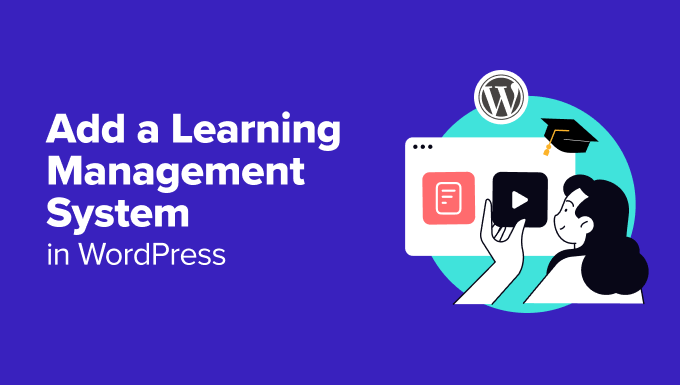
O que é um sistema de gerenciamento de aprendizagem no WordPress?
Um Sistema de Gerenciamento de Aprendizagem, ou LMS, é como um sistema completo de administração escolar para seu site WordPress.
Você pode pensar nele como a espinha dorsal de qualquer escola on-line. Com um LMS, você pode criar, gerenciar e oferecer cursos on-line ao seu público.
Isso significa que você pode fazer upload de lições, criar questionários, acompanhar o progresso e até mesmo entregar certificados aos seus alunos. Ele organiza tudo para que você possa se concentrar no ensino.
E a melhor parte? Tudo isso está integrado ao seu site WordPress, portanto, não há necessidade de enviar os usuários para uma plataforma separada.
Por que adicionar um sistema de gerenciamento de aprendizagem no WordPress?
Se você já pensou em compartilhar suas habilidades ou conhecimentos on-line, um LMS é o caminho a seguir.
Não importa se você está ensinando marketing de conteúdo, arte ou rotinas de condicionamento físico, um LMS ajuda a organizar e fornecer seu conteúdo de uma forma que seja fácil para os alunos acompanharem – sem necessidade de codificação.
Você pode configurar tudo com ferramentas fáceis de usar, projetadas para não técnicos.
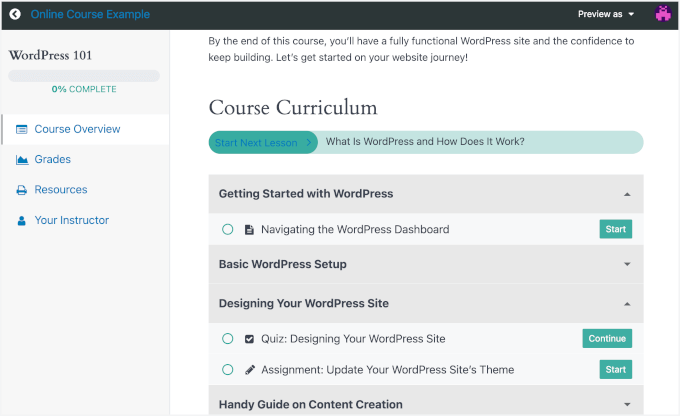
Um LMS também é ótimo para manter os alunos envolvidos. Recursos como controle de progresso e certificados ajudam os alunos a se manterem motivados. Além disso, tudo é automatizado; não é necessário fazer avaliações manuais ou enviar e-mails.
Ele não apenas simplifica o ensino, mas também ajuda você a aumentar seu público e a ganhar dinheiro.
Com ferramentas como MemberPress e Thrive Apprentice, você pode criar um sistema de associação para que somente os alunos pagantes tenham acesso aos seus cursos. Essas ferramentas também permitem que você crie cursos com aparência profissional que sejam envolventes e fáceis de navegar.
Nas seções a seguir, mostraremos como adicionar um sistema de gerenciamento de aprendizagem no WordPress usando o MemberPress e o Thrive Apprentice. Sinta-se à vontade para seguir em frente e clicar nos links abaixo para usar o método de sua preferência:
Vamos explicar como configurar seu LMS para que você possa começar a ensinar sem se prender a detalhes técnicos!
Método 1: Adicionar um sistema de gerenciamento de aprendizagem usando o MemberPress (melhor solução completa)
Se você estiver procurando um plugin de associação e LMS completo, o MemberPress é uma opção fantástica. Ele vem com add-ons poderosos: Courses, Quizzes, Assignments, Gradebook e CoachKit, o que o torna uma solução completa para criar e gerenciar cursos on-line.
Pessoalmente, usamos o MemberPress para gerenciar nosso site de vídeos, e ele provou ser uma excelente solução. Você pode ler nossa análise completa do MemberPress para saber por que o recomendamos.

Para começar, vamos instalar e ativar o plug-in MemberPress. Se não tiver certeza de como fazer isso, consulte nosso guia sobre como instalar um plug-in do WordPress.
Depois de ativado, o menu MemberPress aparecerá em seu painel. Clique nele para ser guiado por um processo de configuração simples.
Em seguida, você deverá configurar seus métodos de pagamento. Vá para MemberPress ” Configurações e clique na guia “Pagamentos”.
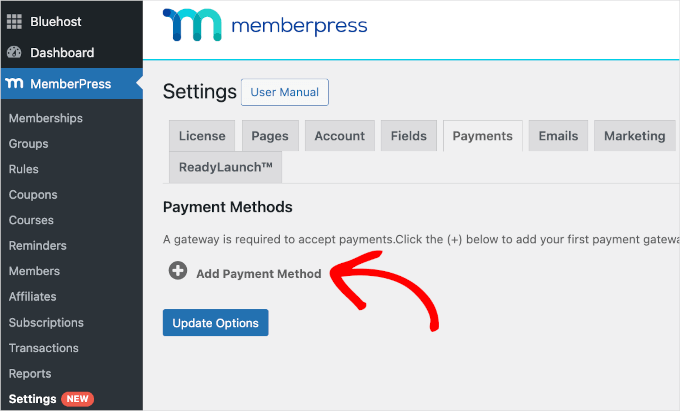
A partir daí, clique no botão “+ Add Payment Method” e comece a adicionar seus gateways de pagamento.
Desenvolva seus cursos on-line
Agora, é hora de começar a criar seus cursos!
Com o MemberPress, você tem todas as ferramentas necessárias para fazer seus cursos brilharem. Você pode adicionar facilmente lições e questionários e até mesmo dar certificados aos seus alunos. Tudo o que você precisa está pronto para ser usado, para que você possa se concentrar em ensinar e não ficar preso na configuração.
Primeiro, você precisará obter o complemento MemberPress Courses. Basta ir até MemberPress ” Cursos e você encontrará um botão para instalar e ativar o complemento.
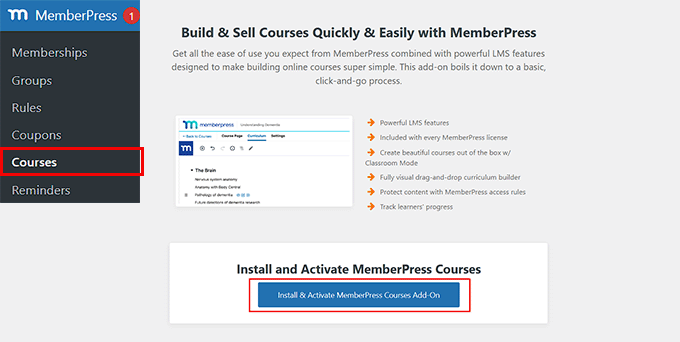
Observação: o recurso integrado ReadyLaunch do MemberPress permite que você crie facilmente páginas compatíveis com dispositivos móveis para cursos, certificados e questionários.
Normalmente, o ReadyLaunch é ativado por padrão quando você instala o plug-in. Você pode verificar e ajustar as configurações navegando até MemberPress ” Configurações e, em seguida, alternar para a guia “ReadyLaunch”.
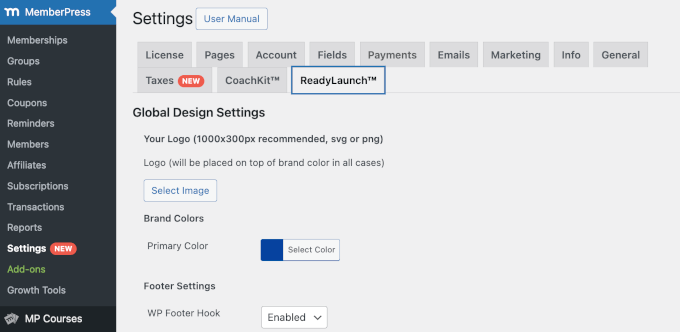
Aqui, você pode carregar seu logotipo, escolher a cor da sua marca, ajustar as configurações do rodapé e ativar os modelos ReadyLauch para páginas pré-criadas.
Se tudo estiver certo, você está pronto para criar seu primeiro curso.
Depois de ativado, seu painel de controle do WordPress deverá mostrar um novo item de menu chamado “MP Courses”.
Clique nele e, mais uma vez, no botão “Add New Course” (Adicionar novo curso) para abrir o criador de cursos do MemberPress.
Uma vez lá dentro, você notará que o construtor usa o editor de blocos do WordPress, que é muito fácil de usar. Com sua interface de arrastar e soltar, você pode adicionar e personalizar blocos para criar um curso divertido e envolvente, sem o incômodo de programar tudo do zero.
A partir daí, você pode começar adicionando um título e uma descrição do curso. Para obter detalhes, consulte nosso guia sobre como criar cursos on-line no WordPress.
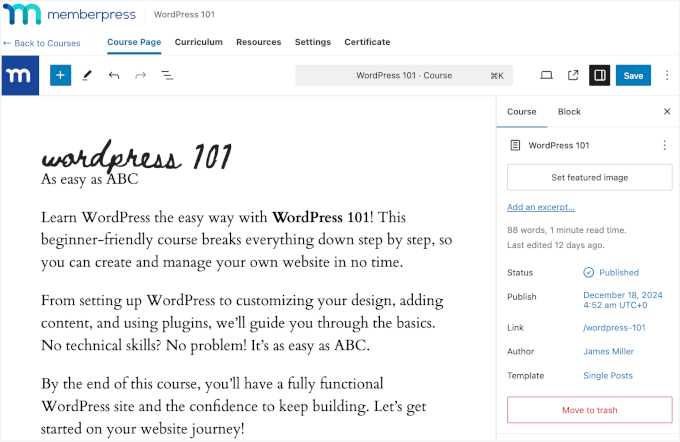
Criar módulos
Depois disso, você pode mudar para “Curriculum” para criar seus módulos. Para fazer isso, basta clicar em “Add Section” (Adicionar seção) para criar um novo esboço de curso.
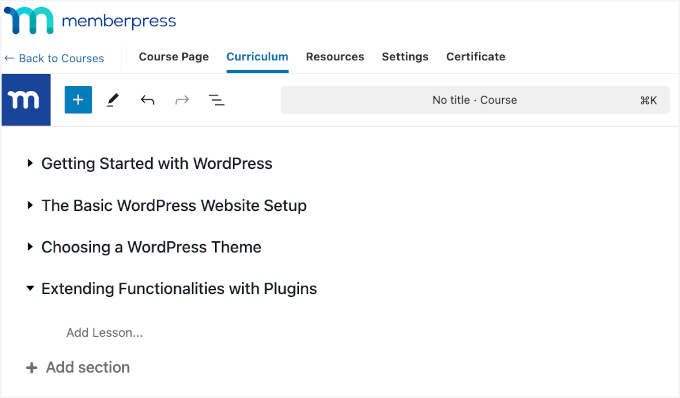
Não se preocupe se ainda não tiver certeza de como chamar suas seções. Você sempre poderá editá-las mais tarde.
Em seguida, clique em “Add Lesson” (Adicionar lição) nessa seção para adicionar seus materiais de aprendizagem. Você pode adicionar quantas lições precisar. Basta mantê-las relevantes para a seção.
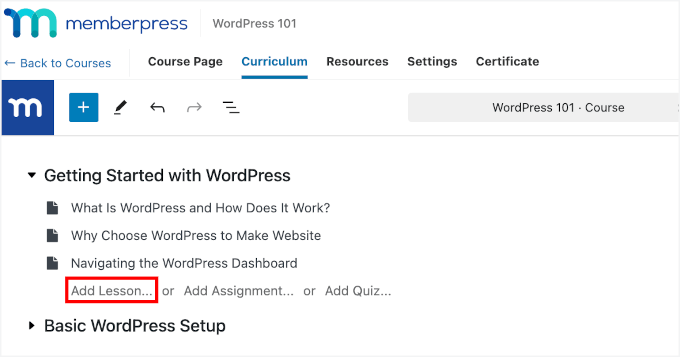
Para editar uma lição, passe o mouse sobre ela e clique em “Editar”.
Isso abrirá o editor de lições, onde você poderá adicionar seus materiais.
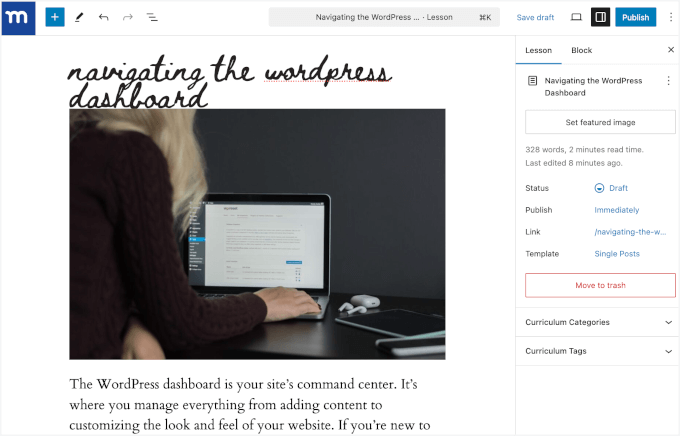
Adicionar testes, exercícios e boletim de notas
Com o MemberPress Courses, você também pode adicionar testes e tarefas a cada lição. Observe que você precisará ativar o complemento Quizzes and Assignments, que está pré-incluído na instalação do complemento Courses.
Primeiro, vamos instalar e ativar o complemento MemberPress Quizzes. Para fazer isso, você pode navegar até MemberPress ” Add-ons.
Em seguida, você pode procurar o complemento Course Quizzes e clicar no botão “Install Add-On” (Instalar complemento). Em seguida, vá em frente e ative o botão para ativá-lo.
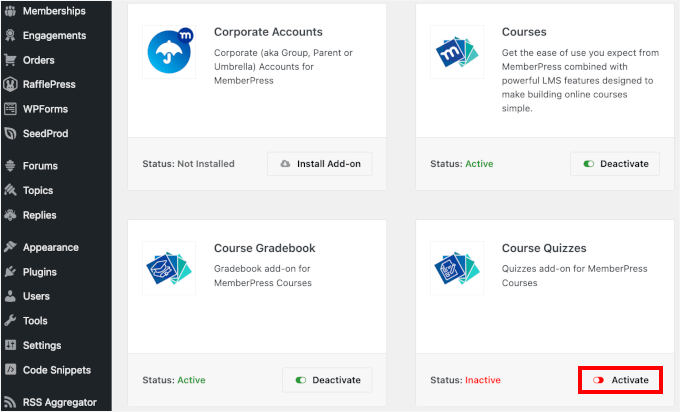
Depois disso, você pode voltar para a guia “Curriculum” no criador de cursos.
Agora, você deverá ver o botão “Add Quiz…”. Basta clicar nele para adicionar um.
Para criar os testes, passe o mouse sobre o teste que você acabou de criar e clique no ícone “Editar”.
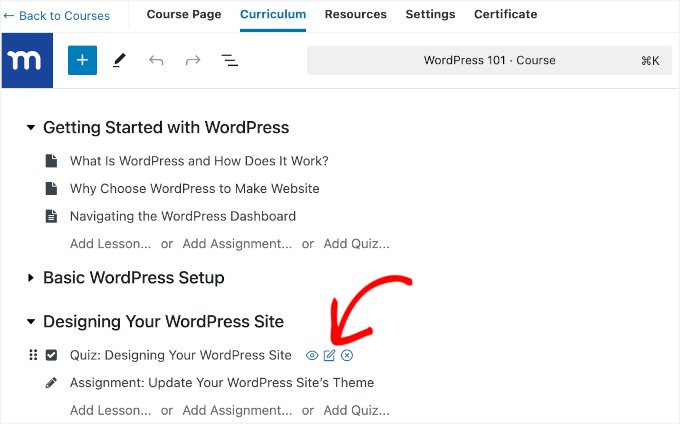
Isso o levará ao criador de questionários.
A partir daí, você pode começar a adicionar itens um a um. Você encontrará vários blocos de questionário no painel esquerdo, e a visualização do questionário estará à sua direita.
Para adicionar um bloco de questionário, seja uma pergunta de múltipla escolha ou uma pergunta dissertativa, basta arrastar um bloco e soltá-lo na área de visualização.
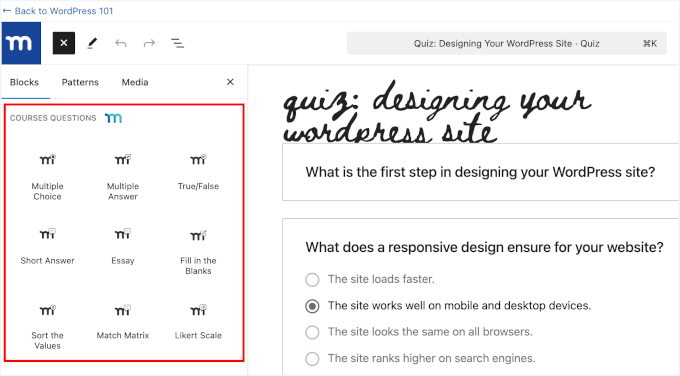
Em seguida, verifique o painel “Quiz” para ver suas configurações.
Clique na guia “Settings” (Configurações) para expandi-la. A partir daqui, você pode:
- Ative o recurso “Require Passing Score” e adicione o número em porcentagem ou pontos.
- Adicione uma mensagem personalizada no campo “Failed Attempt Message” (Mensagem de tentativa fracassada).
- Alterne o botão para permitir repetições, defina o limite de repetições e escolha “Latest” (Mais recente) para salvar a tentativa mais recente do questionário.
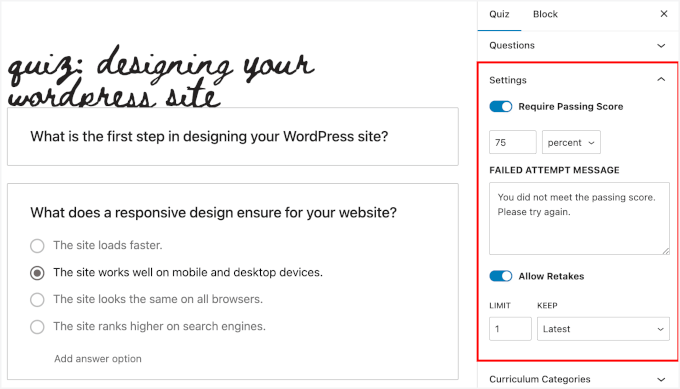
Não se esqueça de clicar em “Salvar” quando terminar.
Depois disso, talvez você queira adicionar as atribuições do curso usando o complemento MemberPress Assignments.
Portanto, vamos acessar “Addon” no menu “MemberPress”. Depois disso, basta pressionar o botão para instalar o complemento “Assignments” e alternar o botão para ativá-lo.
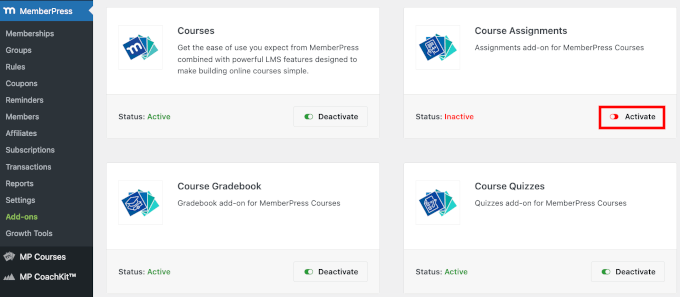
Após a ativação, você verá o botão “Add Assignments…” (Adicionar tarefas…) no criador de cursos.
Clique nele para adicionar um. Depois disso, passe o mouse sobre a atribuição e clique no ícone “Editar”.
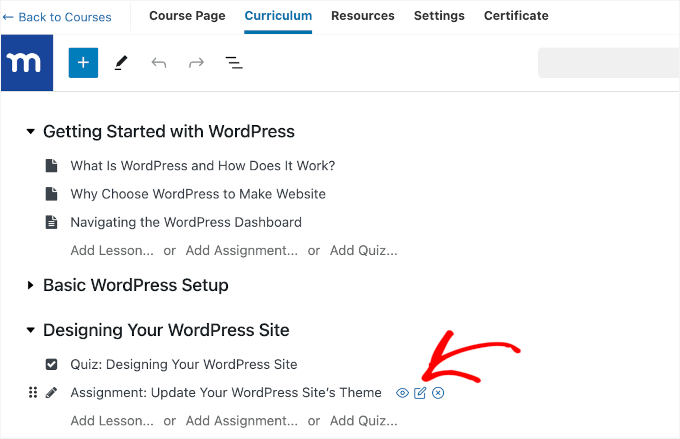
Na próxima tela, você verá o editor de atribuições.
O complemento MemberPress Assignments permite que os alunos enviem tarefas por meio de upload de arquivos e compartilhamento de links.
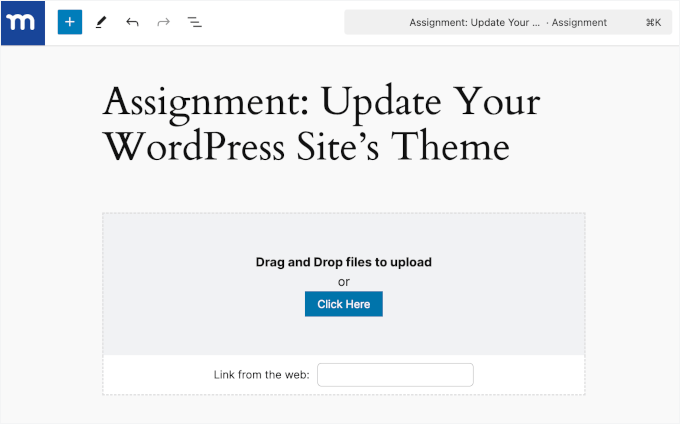
Para adicionar mais contexto, tente adicionar uma breve descrição da tarefa para explicar sua finalidade e o que é esperado. Você também pode incluir instruções simples.
Veja um exemplo:
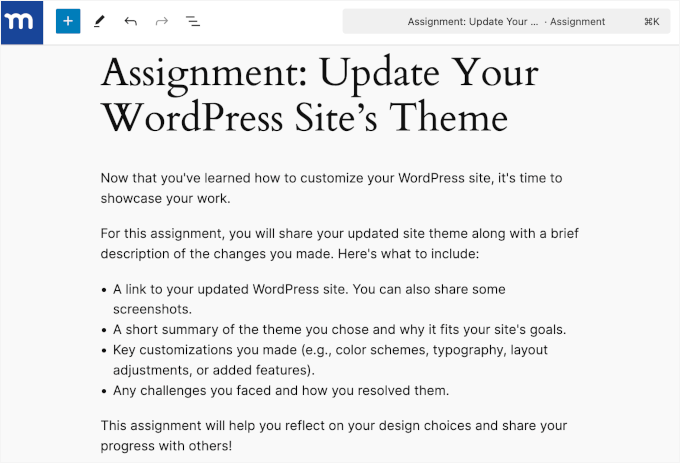
Não se esqueça de pressionar o botão “Salvar” para manter suas alterações.
Agora que os testes e as tarefas estão configurados, você deve adicionar uma funcionalidade de livro de notas.
O complemento MemberPress Gradebook facilita muito o acompanhamento e a avaliação do progresso de seus alunos. Depois de instalado, cada curso em seu site recebe seu próprio boletim de notas que é atualizado automaticamente com as pontuações de tarefas e questionários à medida que os alunos os concluem.
Para instalar o complemento, você pode ir para MemberPress ” Complementos e, em seguida, clicar nos botões para instalar e ativar o complemento Gradebook.
Isso adicionará o item de menu “Gradebook” em “MP Courses”.
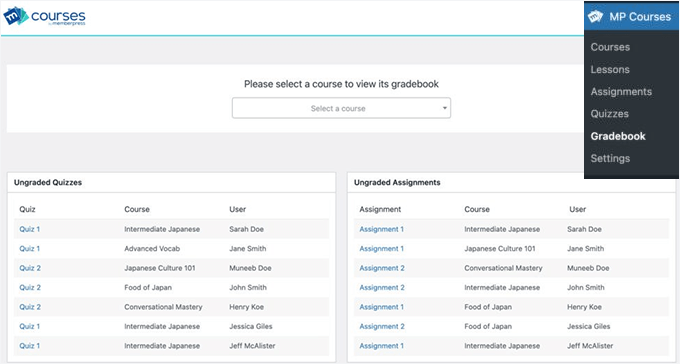
Carregar recursos de aprendizado adicionais
Você pode mudar para a guia “Resources” (Recursos) para a próxima etapa.
Aqui, você pode compartilhar mais recursos de aprendizagem com seus alunos.
Por exemplo, você pode incluir arquivos de mídia como imagens, vídeos ou áudio que os alunos podem baixar. Para fazer isso, basta clicar no botão “Add Media” (Adicionar mídia), que abrirá o carregador para você.
Você também pode incorporar links externos de fontes confiáveis. Vá em frente e clique no botão “Add Link” para adicioná-los.
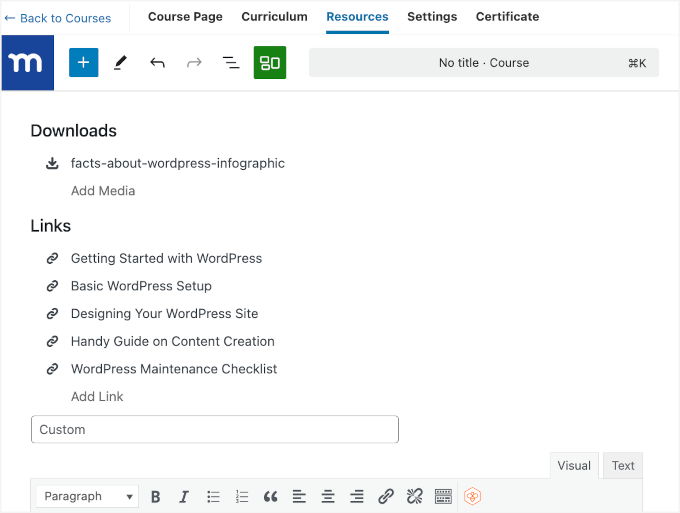
Configuração das definições do curso
Na guia “Settings” (Configurações), você encontrará opções de configuração para vários aspectos.
A primeira coisa que você verá é a opção “Incluir na listagem de cursos”. Como você ativou o ReadyLauch, essa opção será ativada automaticamente.
Em seguida, você pode colar o link de registro no campo “Página de vendas”. Isso garante que os alunos sejam direcionados ao formulário de registro correto para comprar o curso.
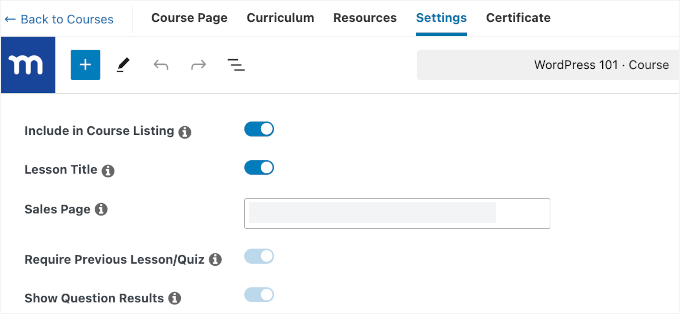
Você também pode encontrar opções de configuração para seus questionários.
As opções “Require Previous Lesson/Quiz” e “Show Question Results” são pré-configuradas como ativas. No entanto, você pode optar por ativar ou desativar a opção “Show Question Answers”.

Em seguida, você encontrará as ferramentas de conteúdo de gotejamento na parte inferior do painel.
Aqui, você pode escolher como deseja que o conteúdo seja gotejado – por seção ou por item individual. Você também pode definir a frequência de liberação (diária, semanal ou mensal) e especificar a data de início e o fuso horário de cada liberação de conteúdo.
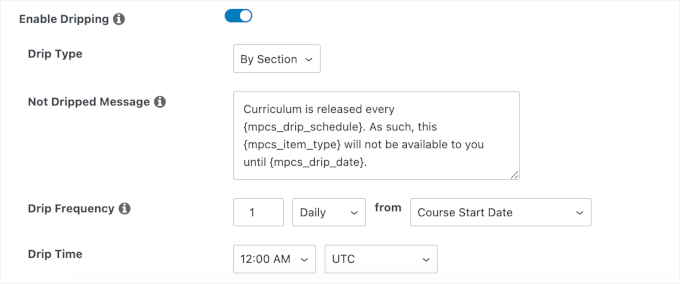
Personalizar configurações de certificados
Nesta etapa, você ajustará as configurações dos certificados do curso.
Primeiro, você precisará alternar o botão para ativar os certificados, o que abrirá as opções de configuração.
Aqui, você pode ativar o download forçado do PDF, escolher o tamanho do papel e selecionar o design. Talvez você também queira carregar alguns arquivos digitais aqui, incluindo o logotipo do curso e a assinatura eletrônica do instrutor.
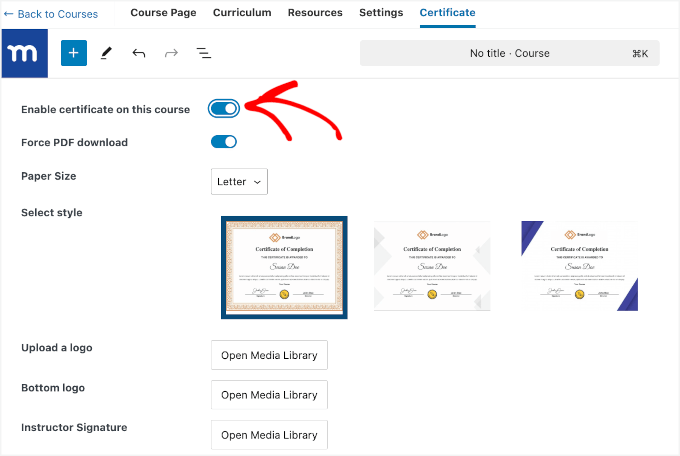
Vamos rolar o painel para baixo para ajustar mais configurações.
Em seguida, você encontrará opções para adicionar um título de certificado personalizado, nome e título do instrutor e mensagem de rodapé. Se necessário, você também pode alterar a cor do texto usando o seletor de cores.
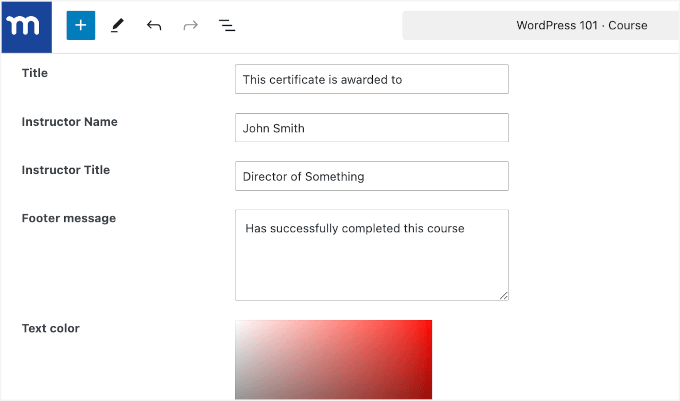
Em seguida, para adicionar a data de conclusão de um aluno, basta ativar a opção “Data de conclusão”.
Se quiser definir a data de expiração do certificado, você pode ativar a opção “Data de expiração” e escolher a duração (em dias, semanas, meses ou anos) após a qual o certificado expirará.
Além disso, se você quiser que os alunos refaçam o curso quando o certificado expirar, ative a opção “Redefinir o progresso do curso do aluno quando o certificado expirar”. Isso redefinirá automaticamente o progresso deles.
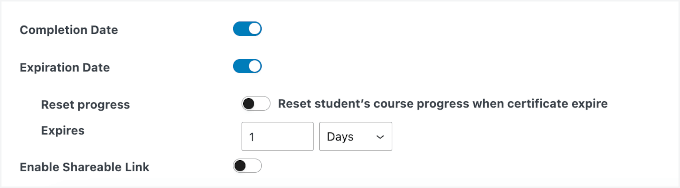
É isso aí!
Quando estiver satisfeito com tudo, você poderá finalmente clicar no botão “Publicar”.
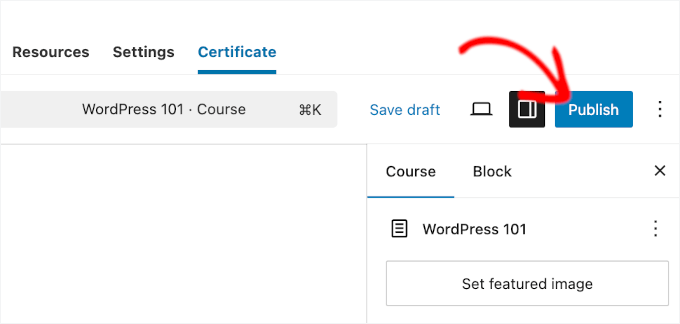
Agora, talvez você queira clicar no botão “View” (Exibir) quando ele aparecer para vê-lo ao vivo em seu site.
Esta é a aparência do nosso LMS final no front-end:
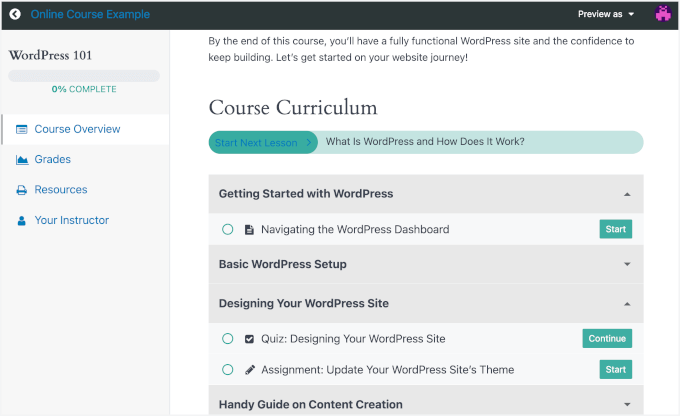
Controle de acesso e venda de cursos
Agora, é hora de criar um plano de associação para seu curso.
Criar um plano de associação é uma etapa fundamental para gerenciar seu curso e torná-lo disponível para o público certo. Ele ajuda você a:
- Mantenha tudo organizado: Agrupe seus cursos em planos específicos para facilitar o gerenciamento.
- Ganhe dinheiro: Defina preços e condições de pagamento para que você possa lucrar com seu curso.
- Ofereça opções: Crie planos gratuitos ou pagos para atender às necessidades de diferentes alunos.
- Controle o acesso: Restrinja o conteúdo apenas aos membros para que ele seja seguro e exclusivo.
Você pode começar acessando MemberPress ” Memberships e clicando em ‘Add New Membership’.
Na próxima tela, você pode inserir um título para o seu plano de associação e adicionar uma descrição.
Em seguida, na caixa “Termos de associação”, você pode inserir o preço do curso. Você também pode selecionar a duração do acesso (vitalício, recorrente ou com expiração fixa) e oferecer avaliações gratuitas.
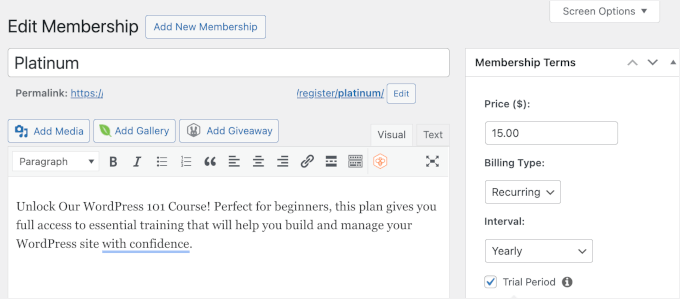
Agora, vamos rolar a página para baixo para localizar a seção “Membership Options” (Opções de associação).
Aqui, o MemberPress permite que você configure recursos avançados, como o botão de inscrição, o e-mail de boas-vindas e a caixa de preços.

Quando terminar, clique no botão “Publicar” para salvar suas alterações.
A próxima etapa é adicionar a regra de associação, que permite que você escolha o conteúdo que deseja proteger (como um curso específico).
Em seu painel do WordPress, navegue até MemberPress ” Rules e clique em “Add New Rule” (Adicionar nova regra).
Na tela seguinte, você pode nomear sua regra no campo disponível. Em seguida, selecione o conteúdo que deseja proteger na seção “Content & Access”.
Por exemplo, aqui, nós:
- Escolha um único curso e selecione o curso que acabamos de criar.
- Concedido acesso ao conteúdo protegido se o plano de associação de um usuário conectado for Platinum.
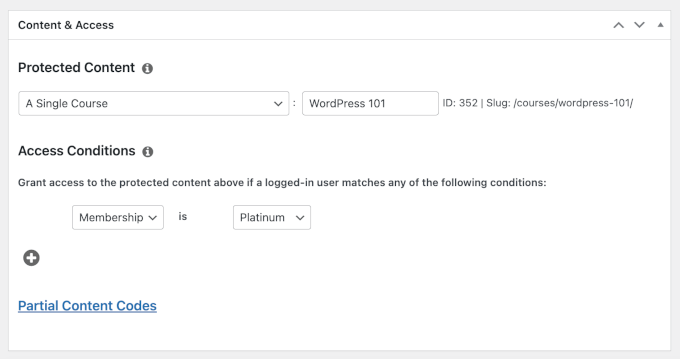
Não se esqueça de clicar no botão “Save Rule” (Salvar regra) para finalizar suas configurações.
Isso é tudo o que há para fazer!
Se você quiser mais ajuda, confira nosso guia completo para criar e vender cursos no WordPress.
Procurando mais opções de LMS? Se estiver explorando alternativas, o AccessAlly é uma opção poderosa. Ele oferece uma série de recursos, como criação avançada de cursos, opções de associação incorporadas e ferramentas de automação. Encontre o LMS certo para suas necessidades conferindo nossa comparação dos melhores plugins de LMS para WordPress.
Método 2: Adicionar um sistema de gerenciamento de aprendizagem usando o Thrive Apprentice (melhor para a criação de cursos visuais)
Se estiver procurando um criador de cursos dedicado para WordPress, o Thrive Apprentice é uma excelente opção. Ele vem com mais de 55 modelos personalizáveis para facilitar a criação de cursos e modelos de conteúdo de gotejamento prontos para uso para liberar lições em um cronograma.
Embora o Thrive Apprentice tenha alguns recursos de associação incorporados, você pode usá-lo junto com o MemberPress para restringir o acesso aos seus cursos on-line. Como alternativa, ele é compatível com outros plug-ins de associação, como o WishList Member ou o MemberMouse.
Descobrimos que o Thrive Apprentice é muito útil para criar cursos estruturados e envolventes. Confira nossa análise completa do Thrive Apprentice para saber mais sobre esse plug-in.
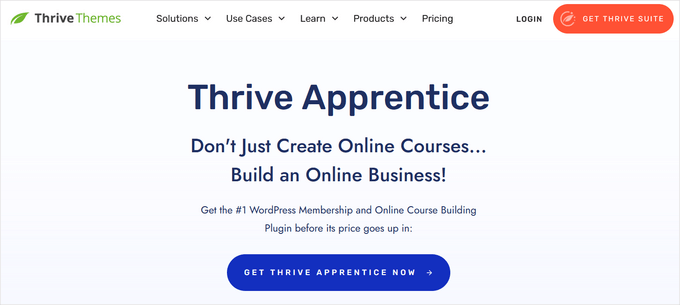
Antes de começarmos, só um aviso: O Thrive Apprentice faz parte do Thrive Themes Suite, portanto, você precisará criar uma conta no site deles.
Quando você estiver no site, clique no botão “Start Now” e siga as etapas para concluir a compra.
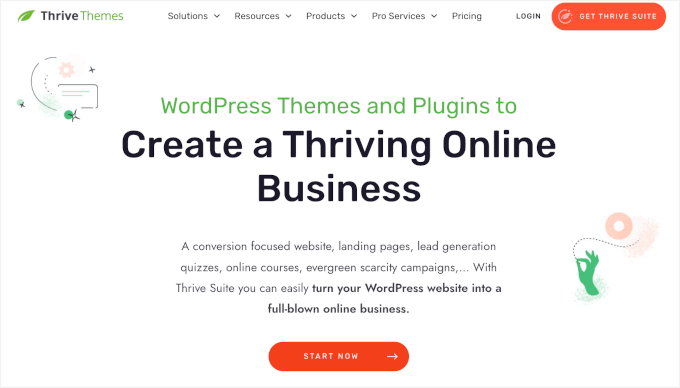
Depois disso, você terá acesso ao seu painel de controle de membros da ThriveThemes.
Para usar o Thrive Apprentice, você precisará instalar o plug-in do Thrive Product Manager. Você precisará clicar no link “Thrive Product Manager plugin” para fazer o download.

Quando o download estiver concluído, você poderá ir para o painel do WordPress para instalar e ativar o plug-in. Se precisar de ajuda com isso, consulte nosso guia sobre como instalar um plug-in do WordPress.
Após a ativação, você precisará vincular sua conta Thrive Themes ao seu site WordPress. Para fazer isso, vá para a guia “Product Manager” em sua área de administração e clique em “Log into my account”.

Uma vez conectado, você poderá selecionar os produtos que deseja instalar e ativar em seu site.
Para instalar o Thrive Apprentice, clique em “Install Product” (Instalar produto) e, em seguida, clique no botão “Install Selected Products (1)” (Instalar produtos selecionados).
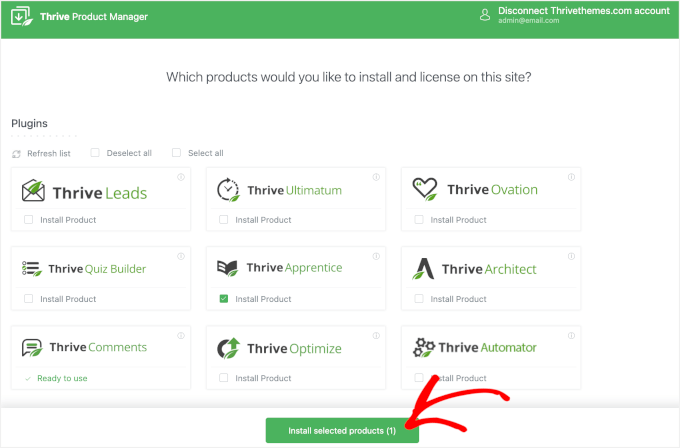
Quando o Thrive Apprentice for instalado, você verá uma mensagem de sucesso. Basta clicar no botão “Go to Thrive Themes Dashboard” para começar.
Configure os detalhes de seu curso on-line
No Thrive Dashboard, agora você deve encontrar a seção do Thrive Apprentice.
Vá em frente e clique em “Apprentice Dashboard” (Painel do Aprendiz) para começar.
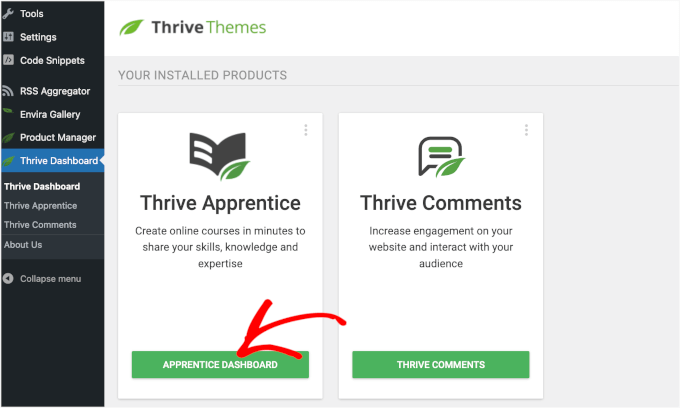
Em seguida, você será levado ao criador do curso Thrive Apprentice.
A partir daí, você pode ir até a guia “Home” (Página inicial) e selecionar “Add New Course” (Adicionar novo curso) para criar seu curso do zero, com mais controle e menos distrações.
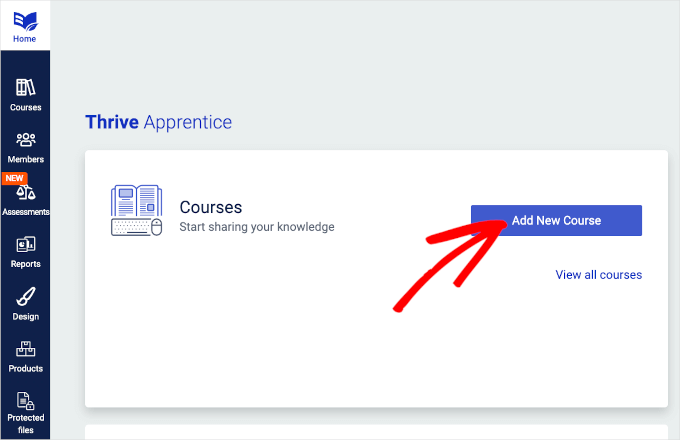
No criador de cursos, vamos para a guia “Detalhes do curso”.
Depois disso, você pode clicar no ícone de lápis na parte superior para nomear seu curso, por exemplo, Website Creation for Beginners (Criação de site para iniciantes).
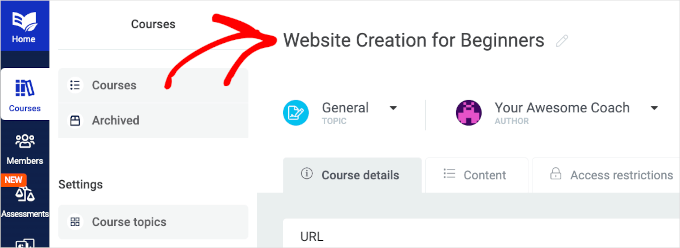
Em seguida, você também pode personalizar o URL do curso e adicionar um resumo do curso.
Há também configurações para adicionar uma imagem de capa. Observe que a Thrive Apprentice recomenda um tamanho de imagem de capa de 1170 x 400 pixels.
Basta clicar em “Upload” para adicionar uma imagem ou usar a guia “Stock Library” para selecionar imagens livres de royalties do Unsplash.
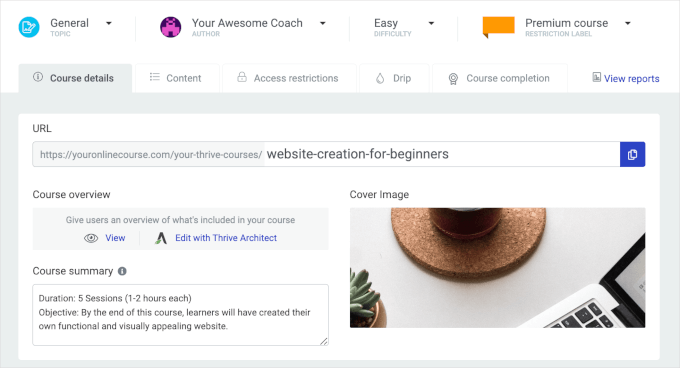
Nas configurações de “Autor”, a biografia do professor usará automaticamente a biografia do usuário do WordPress associado. Você pode ajustá-la, se necessário.
Em seguida, dependendo das necessidades do seu curso, você pode ativar ou desativar as configurações de comentários e vídeos.
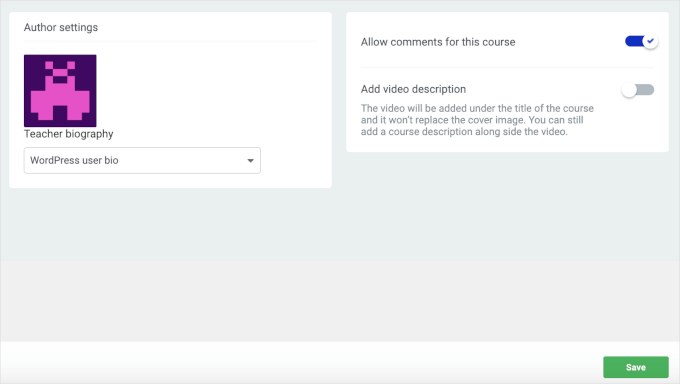
Quando tudo estiver certo, basta pressionar o botão “Save” (Salvar) para armazenar suas alterações.
Criar sua primeira lição
Agora você pode ir para a guia “Conteúdo” para organizar seus materiais de aprendizagem usando um espaço de trabalho no estilo Kanban.
Vá em frente e clique em “+ Add Lessons” para começar a adicionar lições.
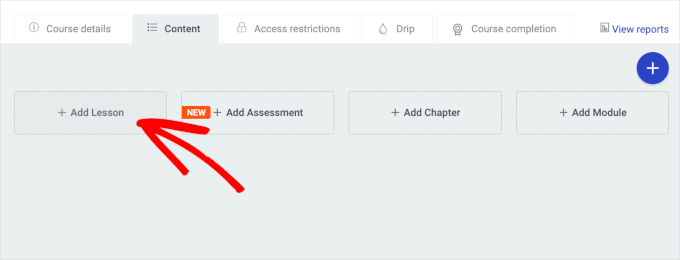
Em seguida, você pode inserir detalhes como o nome da aula, o URL e o tipo (texto, áudio ou vídeo).
Em seguida, vamos escolher o tipo de aula apropriado com base em seu conteúdo. Por exemplo, você deve escolher “Texto” para materiais escritos ou “Vídeo” para aulas baseadas em vídeo.
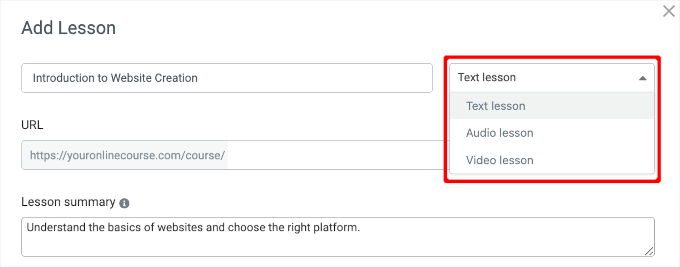
Para incentivar o envolvimento, ative os comentários selecionando “Sim” no menu suspenso de comentários.
Isso permitirá que você inicie discussões ou faça perguntas para orientar as conversas quando o curso estiver no ar.
Para as configurações de acesso, você pode selecionar “Herdar restrições de acesso do produto” para corresponder às regras de acesso do curso. Falaremos mais sobre isso nas etapas a seguir.
Depois disso, você pode adicionar uma imagem de capa para sua lição. Ou você pode usar a mesma imagem do seu curso para manter uma aparência coesa.
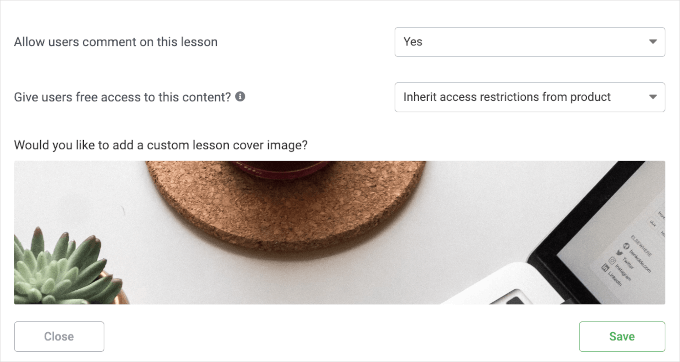
Não se esqueça de clicar em “Salvar” para armazenar sua nova lição e você pode repetir o processo para adicionar mais lições, conforme necessário.
A próxima etapa é adicionar os recursos de aprendizagem às suas aulas. Seus recursos de aprendizagem podem ser arquivos, links de vídeo ou artigos.
No editor do curso, basta clicar em “Editar” em uma lição e depois em “Adicionar recursos”.
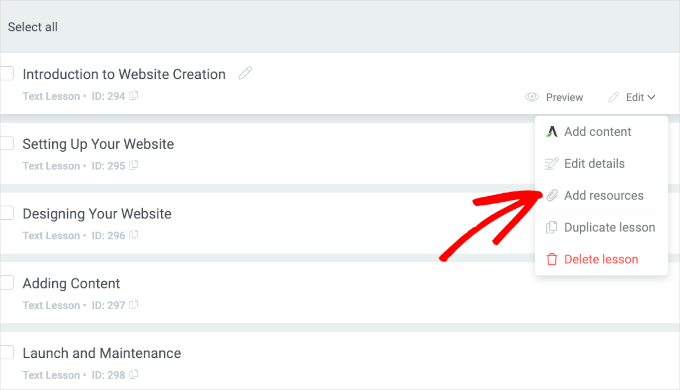
Na tela seguinte, você pode escolher o tipo de recurso “Link to file/URL” ou “Upload file”.
Feito isso, clique no botão “Salvar” e repita essa etapa para todas as lições que você criou.
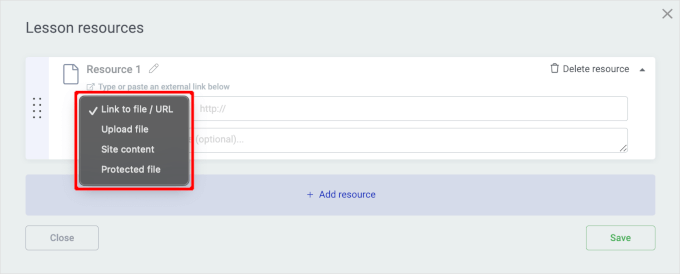
Combine todos os materiais de aprendizagem em um capítulo
A esta altura, você já deve ter todas as lições e recursos de aprendizagem. A próxima etapa é agrupar essas lições em capítulos para organizar seu curso.
Você pode começar selecionando todas as aulas que deseja agrupar clicando nas caixas de seleção ao lado delas. Em seguida, clique no botão “Agrupar em um capítulo” quando ele aparecer.
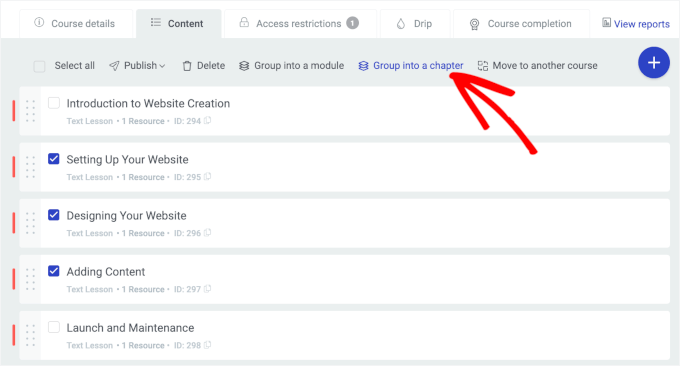
O Thrive Apprentice exibirá um aviso de que a criação do capítulo não pode ser desfeita. Basta clicar em “Continue” (Continuar) para prosseguir.
Observação: Se houver lições não selecionadas, o Thrive Apprentice solicitará que você crie um capítulo para elas.
Em seguida, você verá uma janela pop-up na qual poderá inserir um nome.
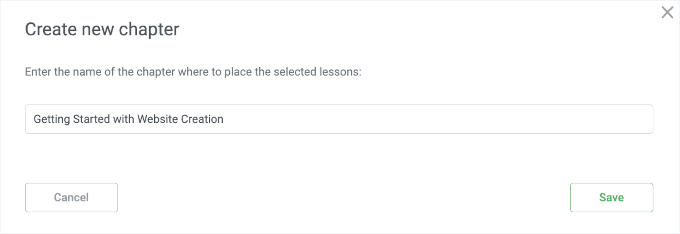
Depois disso, clique no botão “Salvar”.
Isso agrupará automaticamente os capítulos selecionados e o redirecionará para a área principal. A partir daqui, você pode criar capítulos adicionais para organizar ainda mais suas lições.
Uma vez feito isso, você pode agrupar esses capítulos em módulos.
Para fazer isso, selecione todos os capítulos que deseja agrupar e clique no botão “Group into a module” (Agrupar em um módulo).
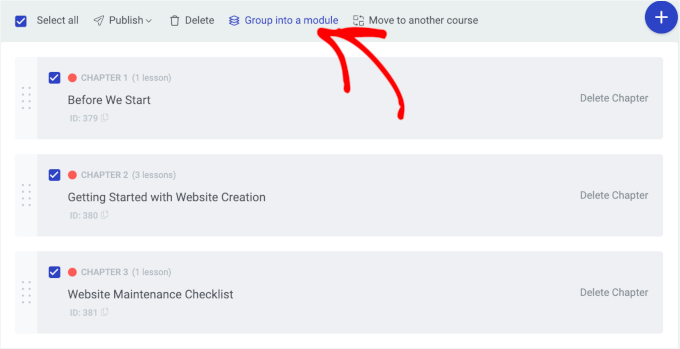
Em seguida, você verá um aviso do Thrive Apprentice semelhante à etapa de criação do capítulo. Basta clicar em “Continue” (Continuar) para prosseguir.
Na próxima janela pop-up, você pode nomear seu módulo. Para uma melhor organização, você pode usar o nome do curso.
Em seguida, você pode clicar em “Salvar” para concluir o processo.
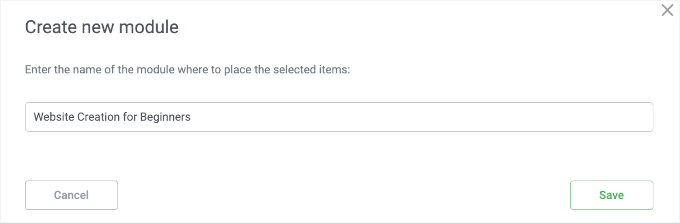
O Thrive Apprentice agrupará os capítulos em um novo módulo.
Esta é a aparência do curso bem estruturado com capítulos e módulos no criador de cursos principal:
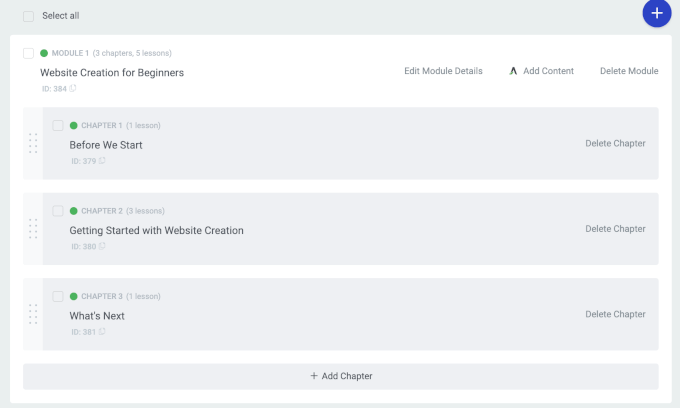
Adicionar exercícios do curso
Assim como nos cursos do MemberPress, você também pode adicionar tarefas ao seu curso do Thrive Apprentice.
Primeiro, você precisará expandir o módulo e selecionar um capítulo. Em seguida, clique no botão “Add Assignments” (Adicionar tarefas) para começar.
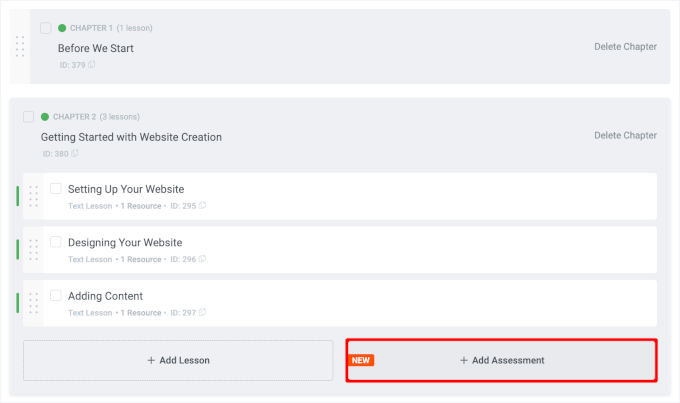
Será exibida uma janela pop-up na qual você deverá escolher uma das quatro opções de atribuição.
Você pode usar questionários ou pedir aos alunos que façam upload de arquivos. Como alternativa, você pode pedir que seus alunos enviem avaliações como vídeos do YouTube ou links externos, como postagens de blog ou Google Docs.
Para este exemplo, escolheremos “Link externo” para pedir aos alunos que compartilhem seu novo site WordPress.
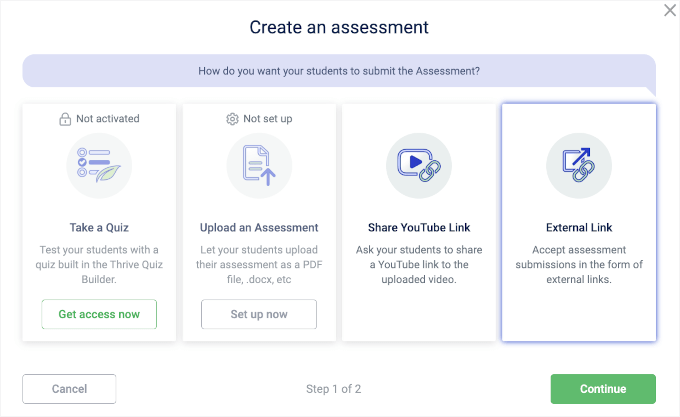
Na próxima tela, você dará um título à sua tarefa.
Depois disso, você precisará configurar o método de avaliação, o método de marcação de tarefas e o crédito de conclusão ou deixá-los em suas configurações padrão.
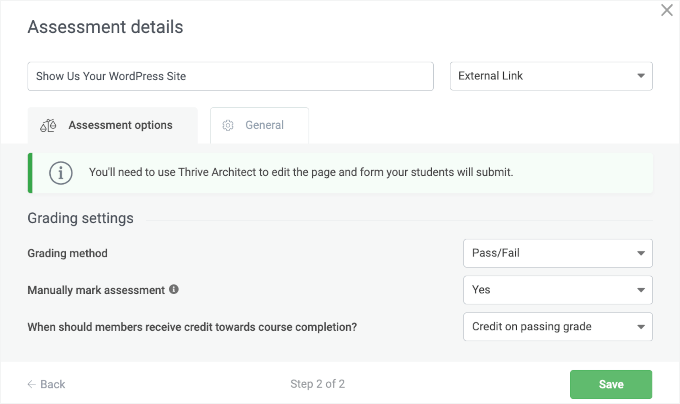
Quando tudo estiver certo, clique no botão “Save” (Salvar) para armazenar sua atribuição.
Isso o redirecionará para a área principal, onde sua tarefa agora fará parte do capítulo selecionado.
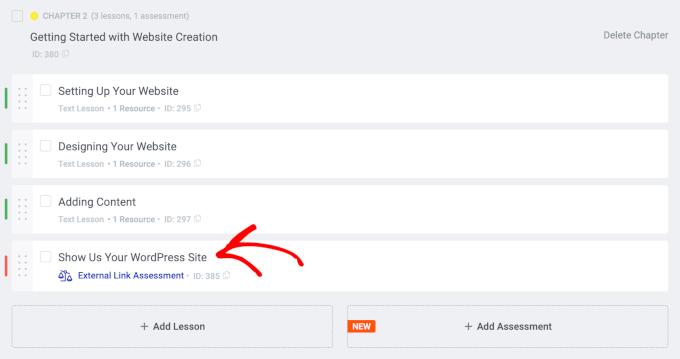
A partir daí, você pode organizar melhor suas lições, capítulos e tarefas. Para tópicos abrangentes, você pode até criar módulos adicionais.
Quando terminar, basta marcar a caixa de seleção “Selecionar tudo” e clicar no botão “Publicar” para tornar o curso acessível on-line.
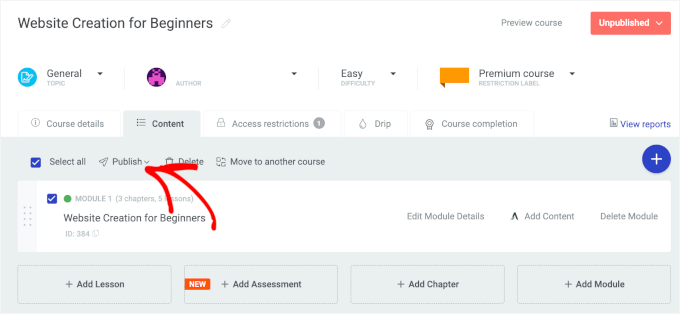
Venda seus cursos como produtos
A próxima etapa é configurar suas “Restrições de acesso”.
Essa guia permite que você decida se deseja tornar os cursos públicos ou privados. Se escolher privado, você poderá vendê-los por meio de uma página de produto ou de um sistema de associação.
Então, vamos clicar no botão “+ Criar um produto com base neste curso” para começar a vender seus cursos.

Na próxima tela, você pode clicar no botão “Done” (Concluído) para adicionar o curso como um produto ou editar o nome do produto, se necessário.
Você será redirecionado para a página “Product” (Produto) para definir configurações adicionais.
A seção “Expiração do acesso” permite ativar a expiração do acesso ao curso. Para ativá-la, basta ativar o botão de alternância.
Em seguida, você pode definir a expiração de duas maneiras:
- Especificação de data e hora: Defina uma data e hora específicas para a expiração.
- Cálculo de dias a partir da compra: Escolha quantos dias, semanas, meses ou anos o acesso durará após a compra.
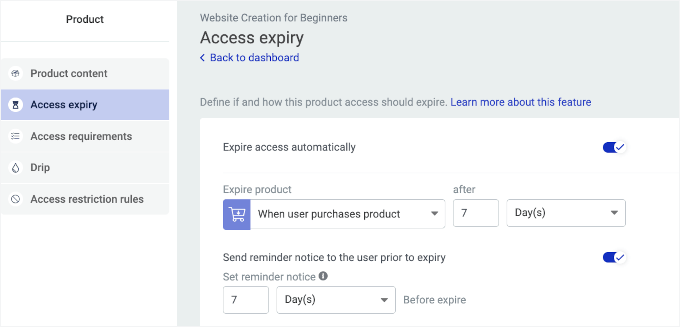
A guia “Requisitos de acesso” permite configurar como os usuários podem adquirir o produto do curso, inclusive por meio de associações.
O Thrive Apprentice se integra perfeitamente ao MemberPress, portanto, se você estiver usando o plug-in, é uma boa ideia conectá-los.
Na guia “Access requirements” (Requisitos de acesso), basta expandir a lista suspensa “MemberPress Membership” (Associação ao MemberPress) e escolher o nível ou níveis de associação que devem ter acesso.
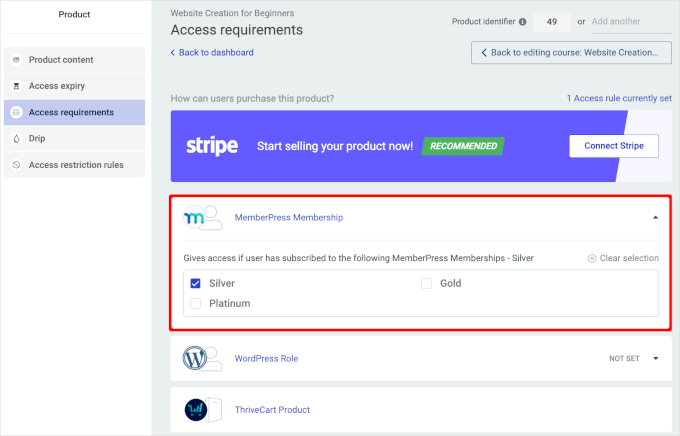
Uma opção de integração mais fácil seria o WordPress Role.
Isso permite que você conceda acesso a funções de usuário específicas, como “Instrutor”, “Aluno”, “Moderador”, “Gerente de LMS” e similares.
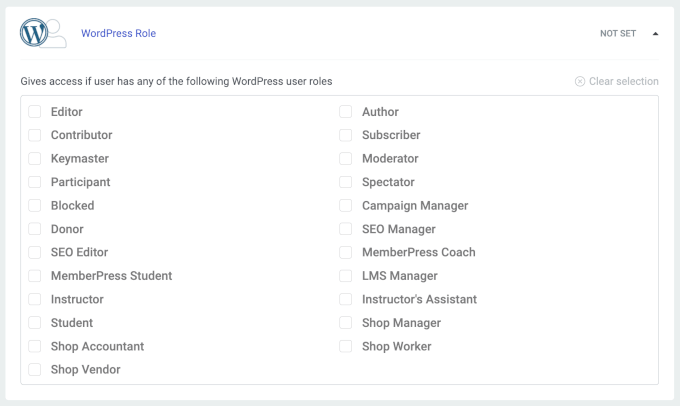
Outras opções incluem a configuração de um produto ThriveCart, um produto WooCommerce e um link de pagamento personalizado. Você pode escolher a opção mais fácil e mais relevante para você.
Depois disso, lembre-se de clicar no botão “Salvar”.
Em seguida, clique no botão “Back to editing course…” (Voltar à edição do curso) para retornar à área principal.
Configurar conteúdo de gotejamento
Observação: as ferramentas de conteúdo de gotejamento não estarão disponíveis se você não vender seu curso como um produto. Portanto, se você quiser programar o gotejamento de conteúdo, não pule a etapa anterior.
Nesta etapa final, você programará aulas com o recurso de conteúdo de gotejamento.
Para começar, vamos mudar para a guia “Drip” e clicar no botão “Create First Drip Campaign” (Criar primeira campanha de gotejamento).
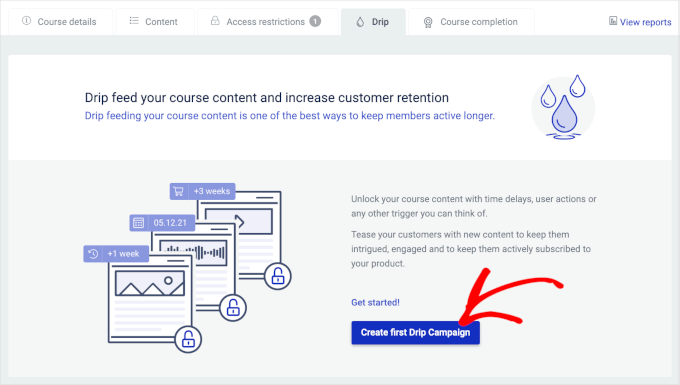
Em seguida, você pode escolher um modelo com base em quando deseja iniciar a alimentação gota a gota do conteúdo do curso. Você pode desbloquear o conteúdo em intervalos regulares, em dias ou semanas específicos e muito mais.
Cada modelo vem com configurações predefinidas que você pode usar imediatamente.
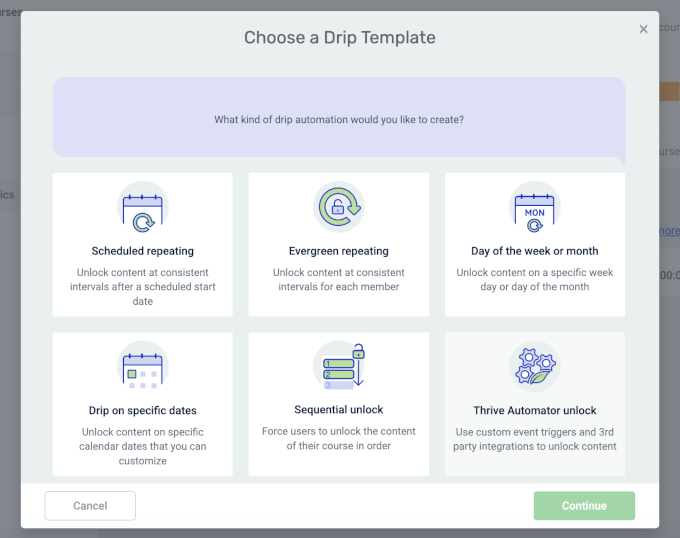
Por exemplo, se você escolher o modelo “Evergreen repeating”, cada aluno terá sua própria linha do tempo para desbloquear o conteúdo.
Você pode selecionar entre três gatilhos de início diferentes. Se você escolher “Usuário inicia o curso” ou “Usuário compra o produto”, o novo conteúdo será desbloqueado de forma consistente com base no momento em que o usuário iniciar o curso ou fizer a compra.
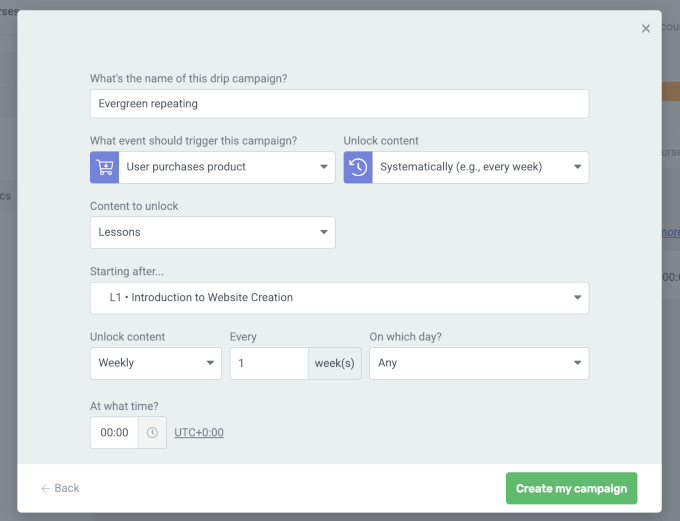
Em seguida, vamos ver se você escolhe o modelo “Sequential unlock” (Desbloqueio sequencial).
Esse modelo de gotejamento é ótimo se você quiser desbloquear o conteúdo do curso em uma ordem específica.
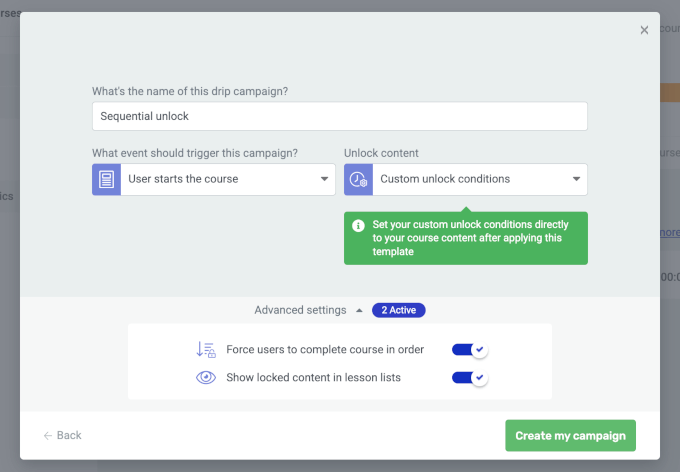
Você pode ajustar essas configurações manualmente, se necessário. No entanto, observe que isso pode afetar a estrutura do modelo.
Publique seus cursos on-line do Thrive Apprentice
Agora, chega o grande momento. Portanto, antes de prosseguirmos, talvez você queira verificar se tudo está certo.
A partir daqui, você pode primeiro concluir a criação do curso na guia “Course Completion” (Conclusão do curso).
Essa guia permite que você ative recursos adicionais, como a configuração de um redirecionamento da página de conclusão, avaliação e certificados.
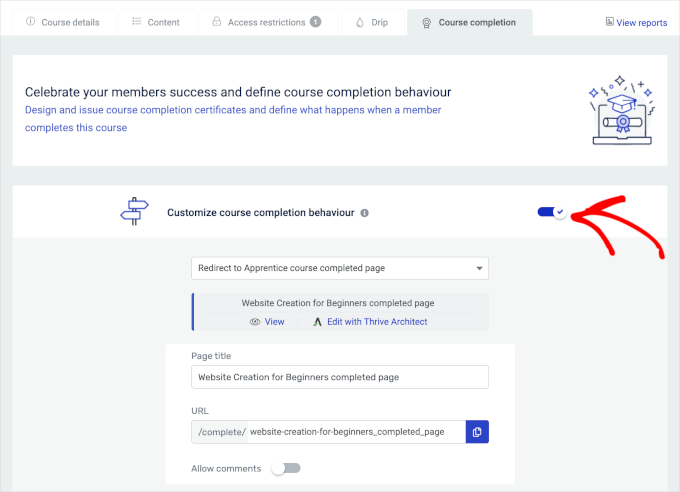
Para publicar seu curso, basta abrir o menu suspenso “Unpublished” (Não publicado) no canto superior direito.
Em seguida, você pode clicar em “Publicar”.
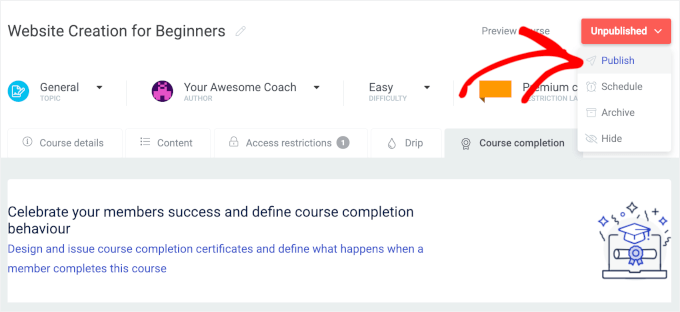
E é isso!
Agora, você pode abrir seu LMS do Thrive Apprentice usando o URL na guia “Detalhes do curso”. Aqui está a aparência do nosso:
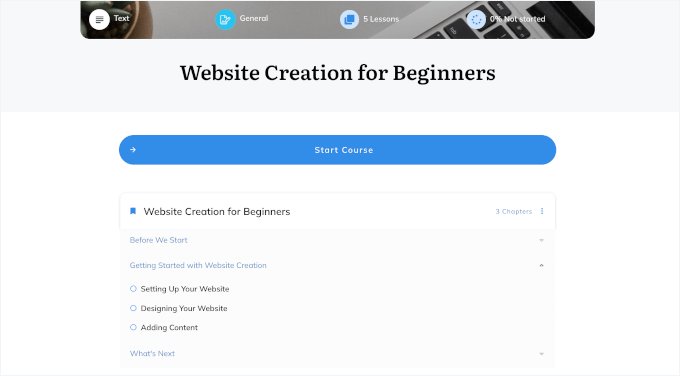
Dica de bônus: Crie um programa de indicação para aumentar seu curso on-line
Um programa de indicação é uma ótima maneira de aumentar as vendas, fazendo com que outras pessoas promovam seus cursos on-line. Em troca, você oferece a eles uma pequena comissão por cada venda que gerarem. É como formar uma equipe de vendas sem os custos de salário em tempo integral.
Um programa de indicações para um site de cursos on-line pode ajudar a aumentar as inscrições e as vendas, atraindo novos alunos e alcançando alunos em potencial.
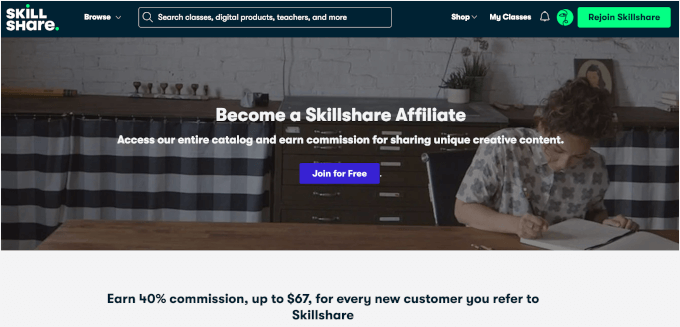
Além disso, com um plug-in como o AffiliateWP ou o Easy Affiliate, a configuração de um programa de indicação no WordPress é simples, sem necessidade de codificação.
Para obter detalhes, confira nosso guia sobre como criar um programa de indicação no WordPress.
Esperamos que este artigo tenha ajudado você a adicionar um sistema de gerenciamento de aprendizagem no WordPress. Em seguida, talvez você também queira ver nosso guia sobre como proteger o conteúdo no WordPress e nossas escolhas de especialistas sobre as melhores plataformas de cursos on-line.
Se você gostou deste artigo, inscreva-se em nosso canal do YouTube para receber tutoriais em vídeo sobre o WordPress. Você também pode nos encontrar no Twitter e no Facebook.





Samuel
Using Courseware looks better over Sensei in terms of compatibility.
My question is regarding WooCommerce. Do I really have to use Woo Commerce if Paypal is not available in my country? Can I use alternatives like Expresspayment instead of WooCommerce? Is Express Payment a reliable option?
Your help is appreciated, in advance.
Samuel
WPBeginner Support
We have not tested Express Payment at the moment, you can test it if you would prefer that over WooCommerce.
Admin
Mike
Does this LMS plugin allow for uploading SCORM packages, rather then building courses natively? What kind of stats tracking does it have?
Nicky
Thank you so much!!!! I have been going round & round in circles trying to work out how to get my course to show up on the front end of my wp site! Nothing in the WP Courseware info made this clear!
morgan
Hi Syed Balkhi and team,
Thanks so much for writing this post. I couldn’t for the life of me figure out how to get my course to show up on the front end. I’m sure it’s obvious to most, but I needed this article to help me figure it out. Thanks so much for the guidance.
Joanne
I’m building a website for online courses and webinars. I want to be able to record webinars and re-sell the as ever-greens, have on-line programs, memberships and tracking, sell retreats to real locations and sell books/meditations/products.
I bought the Flatsome shop theme with WooCommerce but am I better to switch to WP Courseware (or something else)? (didn’t know it existed)
Desheen
I am confused between courseware and learnpress? wondering if there is someone that can help me set-up my LMS? I tried hiring a freelancer, but they do not seem to understand my needs and functionality is important.
Ifeanyi
i want to comment on those guy HOSTGATOR!!! i try to register with them… uptill now, i unable to have the package i applyed for. they keep on asking me to send my criedit card details to them.
please advise me on what to do
Wiliam
Thanks for the nice walkthrough of WP Courseware. I appreciate the time you guys spend on these step by step articles.
One question, near the end of the article you have a graphic showing the User’s area, and you have a round closeup on the graphic. May I ask how you did that? That’s a very nice feature.
Thanks!
WPBeginner Support
We created this magnifying glass effect using Photoshop.
Admin
Andrew Randazzo
Very interesting. How do you think it compares with Sensei (a WooThemes add-on plugin)? That’s what I currently use and on face value, they appear to do/function the same.
Veronika
Also curious to know if anyone have compared this with Sensei!
Debbie
I’ve used WP Courseware and Sensei.
WP Courseware is likely to be much more compatible with your chosen theme. Sensei often creates layout issues (sidebars shifting to the bottom of the page, for example).
WP Courseware gets the job done and is fairly easy to figure out. Personally, I think the WP Courseware user interface could do with a bit of a facelift (flat images instead of the gradients). Sensei looks clean and follows your theme’s design.
Sensei includes an area for a promo video (YouTube or Vimeo) for your course, which is great for marketing. Although technically you could do the same with Courseware if you use shortcodes.
Currently WooThemes support is disappointing (1 week+), so be prepared if you get stuck. The folks at FlyPlugins do respond eventually, but the answers can be pretty vague at times and may take several rounds of back ‘n forth emails.
Both work easily with WooCommerce.
My choice for now is WP Courseware over Sensei primarily because of theme compatibility and the fact that it works…no matter what. But honestly, because I already own several wootheme extensions, I really would prefer to use Sensei but it would require fooling around with theme coding or switching themes altogether.
Donna Peplinskie
> Sensei often creates layout issues (sidebars shifting to the bottom of the page, for example).
I wanted to drop a quick note to say that, as of version 1.12.2, Sensei has added theme compatibility support and now works with any standard WordPress theme.
Cheers!